아직 검사를 받지 않으신 분들께 도움이 되고자 건강검진 대상자 조회 방법에 대한 방법을 알려드립니다. 작년에 기회를 놓치신 분들도 다시 받을 수 있으니 꼭 확인해 주세요!
지금부터 자세한 건강검진 대상자 조회 방법을 안내해 드릴건데요, 도움이 되도록 관련 링크를 아래에 준비해 두었으니 하단을 확인해 주세요!
국민건강보험
건강검진 대상자

국민건강보험, 건강관리공단, 국민의료보험 등 다양하게 검색해도 모두 동일한 곳으로 연결되는데요, 바로 h-well 국민건강보험입니다.
국민건강보험에서는 건강자료실 건강보험료 계산 등 다양한 편의 기능을 제공하고 있는데요, 그중에서 오늘 살펴볼 것은 바로 건강검진 대상자 조회 서비스입니다. 하단에는 모바일 버전도 준비했으니 목차에서 확인해 주세요.
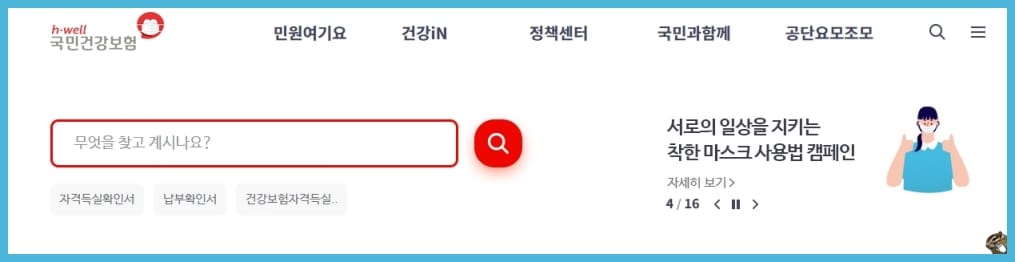
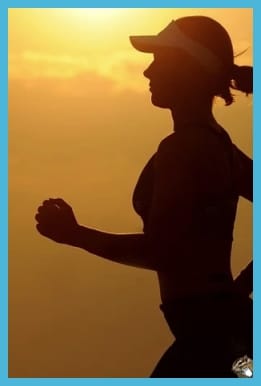
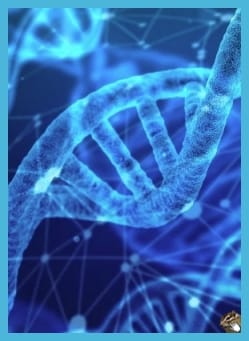

추천 글
목차
1. 건강 관리 공단 홈페이지 들어가기
▼ 가장 먼저 건보 공단이라고도 불리는 건강 관리 공단 홈페이지로 들어가 줍니다. 검색해서 들어가셔도 되지만 아래 제가 준비한 경로로 편하게 들어가세요.
국민건강보험
www.nhis.or.kr
▼ 들어오시면 이렇게 메인화면이 나올텐데요, 중앙의 방문자별 맞춤 메뉴-개인에서 건강검진 대상조회로 들어가 주세요.
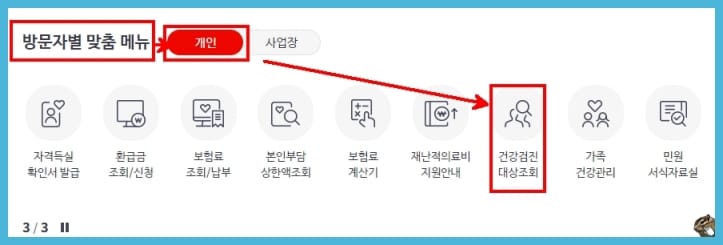
▼ 개인회원의 경우 회원가입할 필요 없이 공인인증서로 로그인이 가능합니다. 그런데 바로 로그인 할 수는 없고, 처음 사용할 때 먼저 공인인증서를 등록해야 합니다. 공인인증서 등록 버튼을 클릭해 주세요.
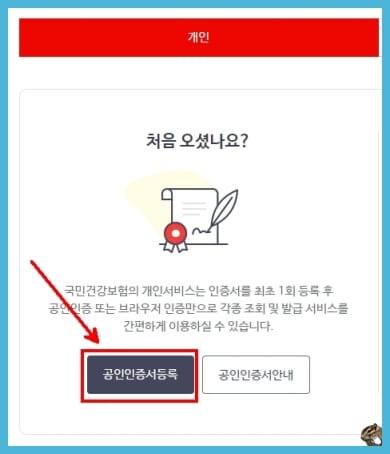
▼ 아래와 같이 주민등록번호 입력 칸이 나옵니다. 입력한 뒤 인증서선택 버튼을 눌러 주세요.

▼ 저는 이동식디스크에 보관한 인증서를 사용해서 로그인했습니다. 등록을 마치셨다면 이렇게 완료되었다는 안내 페이지가 나옵니다. 아래의 로그인 버튼을 눌러 주세요.
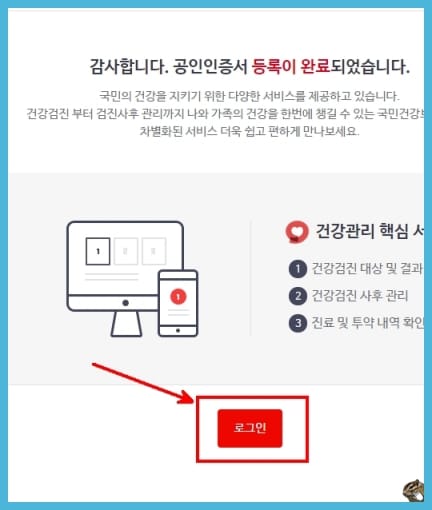
▼ 그러면 이렇게 이전 이전 페이지로 돌아오게 되는데요, 이번에는 오른쪽의 로그인 화면의 공인인증서 로그인을 클릭해 주세요.
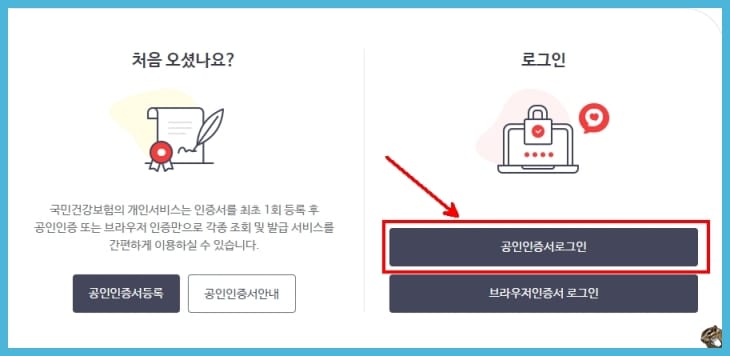
▼ 다시한번 인증서를 입력해 주시면?
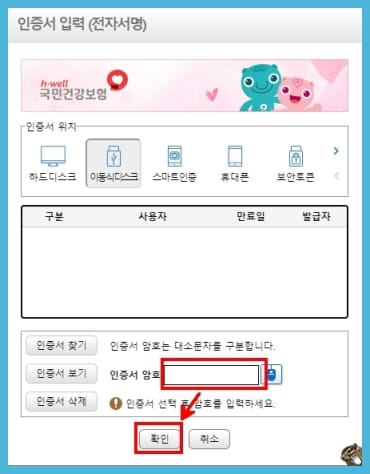
▼ 이렇게 바로 결과가 나옵니다. 저는 올해 검진 대상자가 아니라고 나오네요.
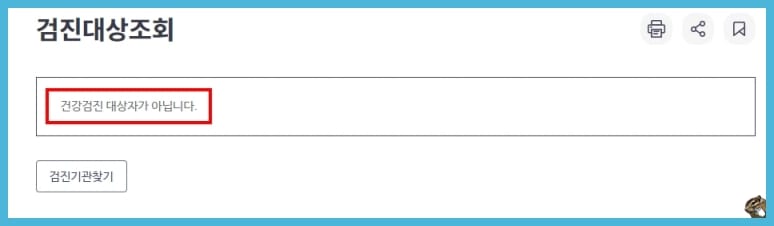
2. 국민건강보험 모바일
모바일에서도 건강관리공단 홈페이지에 들어가서 건강검진 대상자 조회 서비스를 이용할 수 있습니다. 어플도 있지만 번거로우니 굳이 사용하실 필요 없고, 위에 제가 준비한 국민건강보험 홈페이지의 모바일 버전에서 간단하게 조회할 수 있습니다. 과정은 pc버전과 동일합니다.
▼ 메인페이지 중앙의 방문자별 맞춤 메뉴에서 개인 탭, 왼쪽 아래의 건강검진 대상조회 아이콘을 터치합니다.
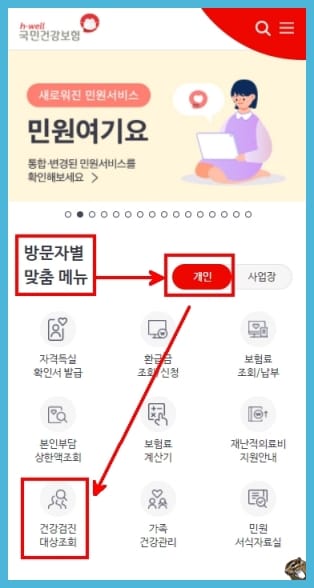
▼ 공인인증서로 로그인하면 이렇게 바로 결과를 확인할 수 있습니다.
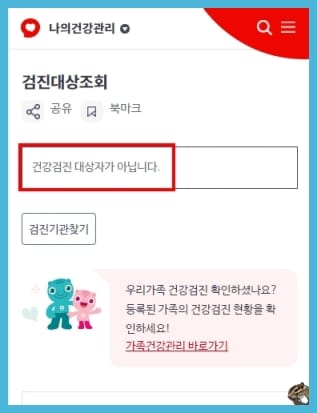
오늘은 이렇게 기기별 건강검진 대상자 조회 방법을 알아봤는데요, 정말 간단하죠? 다음에도 유용한 정보로 돌아오겠습니다. 읽어주셔서 감사합니다.
'꿀팁' 카테고리의 다른 글
| 카톡 생일 비공개: 3단계로 끝! (0) | 2020.11.12 |
|---|---|
| 네이버 예약 파트너센터: 5가지 특징 (0) | 2020.11.10 |
| 부동산중개수수료 계산: 흥정 꿀팁 3가지 (0) | 2020.11.10 |
| 네이버 스마트 스토어 판매자 센터: 가입 3가지 꿀팁 (0) | 2020.11.09 |
| 관세청 유니패스 통관조회 2단계면 끝! (0) | 2020.11.06 |


댓글